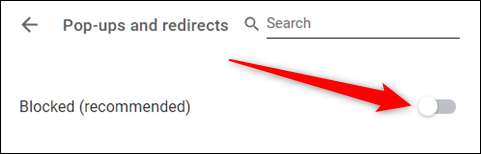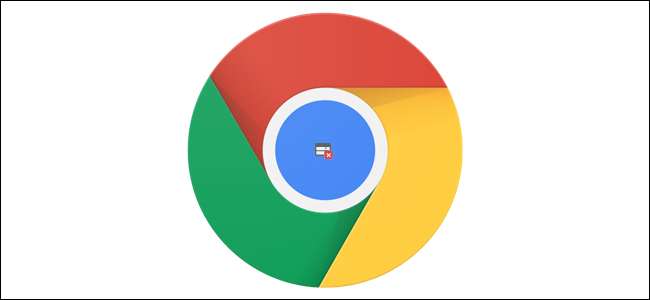
Google Chrome पॉप-अप विंडो को बॉक्स से बाहर ब्लॉक करने में बहुत अच्छा काम करता है, लेकिन कभी-कभी यह उन्हें रोकता है भले ही आप किसी विश्वसनीय साइट से एक की उम्मीद कर रहे हों। यहां बताया गया है कि आप Chrome में नियंत्रण और अनुमति या पॉप-अप कैसे ले सकते हैं।
डिफ़ॉल्ट रूप से, Google Chrome ब्राउज़र में पॉप-अप को स्वचालित रूप से अक्षम कर देता है; कुछ आसानी से नजरअंदाज कर दिया क्योंकि इंटरनेट कैसे प्रस्तुत किया जाना चाहिए। सभी पॉप-अप विंडो दुर्भावनापूर्ण या आक्रामक नहीं हैं। कुछ वेबसाइटें उन्हें वैध कारणों के लिए उपयोग करती हैं।
विशिष्ट साइट से पॉप-अप कैसे अनुमति दें
जब Chrome किसी वेबसाइट से पॉप-अप ब्लॉक करता है, तो वह ऑम्निबॉक्स के कोने में लाल X के साथ एक आइकन प्रदर्शित करता है।

यदि आपको संदेह है कि यह एक त्रुटि है और इस वेबसाइट से पॉप-अप देखना चाहते हैं, तो साइट-विशिष्ट विकल्पों को देखने के लिए आइकन पर क्लिक करें, "हमेशा पॉप-अप और रीडायरेक्ट की अनुमति दें" का चयन करें और फिर "पूरा करें" पर क्लिक करें।
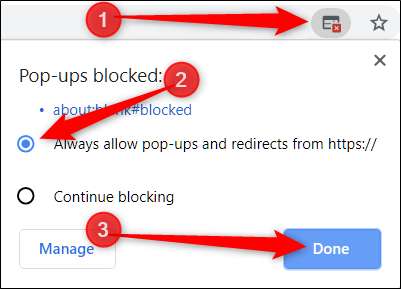
अपनी पसंद को सहेजने के लिए पृष्ठ को ताज़ा करने और इस वेबसाइट पर किसी भी इच्छित पॉप-अप को देखने के लिए पृष्ठ पर क्लिक करने के बाद।
वैकल्पिक रूप से, यदि आप एक बार पॉप-अप देखना चाहते हैं, तो इस विंडो में नीले लिंक पर क्लिक करें और आप शुरू में अवरुद्ध किए गए पॉप-अप पर पुनर्निर्देशित हो जाएंगे।
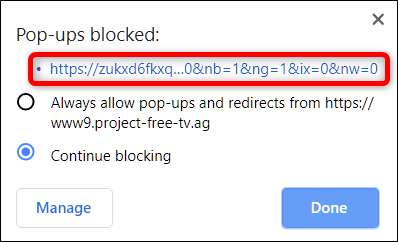
सम्बंधित: क्रेडिट कार्ड डेटा को बचाने के लिए क्रोम स्टॉप की पेशकश कैसे करें
विशिष्ट साइट से पॉप-अप को कैसे ब्लॉक करें
Chrome पॉप-अप के अधिकांश हिस्से को अवरुद्ध करने में बहुत अच्छा काम करता है, लेकिन कभी-कभी एक पॉप-अप के माध्यम से-या आप गलती से "ब्लॉक" के बजाय "अनुमति दें" पर क्लिक करते हैं — और आपकी स्क्रीन पर अपना रास्ता बनाता है। किसी वेबसाइट को पॉप-अप दिखाने से स्पष्ट रूप से ब्लॉक करने के लिए, आप उसे क्रोम की ब्लॉक सूची में जोड़ सकते हैं।
मेनू आइकन पर क्लिक करें, और फिर "सेटिंग" पर क्लिक करें। वैकल्पिक रूप से, आप टाइप कर सकते हैं
chrome: // settings /
ऑम्निबॉक्स में सीधे वहाँ जाने के लिए।

सेटिंग टैब में, नीचे की ओर स्क्रॉल करें और फिर "उन्नत" पर क्लिक करें।

गोपनीयता और सुरक्षा शीर्षक के लिए थोड़ा आगे स्क्रॉल करें और आपको "सामग्री सेटिंग" विकल्प दिखाई देगा। इस पर क्लिक करें।

सेटिंग्स की सूची में, "पॉप-अप और रीडायरेक्ट" विकल्प पर क्लिक करें।
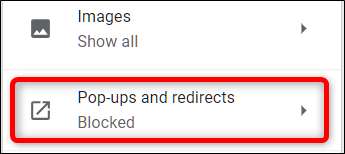
किसी ऐसी वेबसाइट के लिए जिसे आपने गलती से अनुमति सूची में जोड़ा है, आप तुरंत क्रोम को अपने पॉप-अप को फिर से अवरुद्ध करने के लिए इसकी अनुमति रद्द कर सकते हैं। अन्यथा, आपको समस्याग्रस्त URL को मैन्युअल रूप से ब्लॉक सूची में जोड़ना होगा। हम आपको नीचे दिए गए दोनों मामलों से ले जाएंगे।
शीर्षक की अनुमति दें के तहत, समस्याग्रस्त वेबसाइट ढूंढें, मोर (तीन डॉट्स) पर क्लिक करें, फिर "ब्लॉक" पर क्लिक करें।
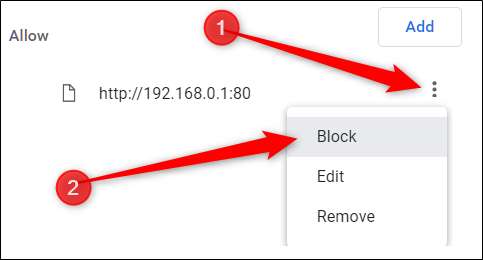
यह URL को अनुमति दें सूची से अवरुद्ध सूची में ले जाता है।

यदि साइट शीर्षक के तहत सूचीबद्ध नहीं है, तो "ब्लॉक" शीर्षक के दाईं ओर "जोड़ें" बटन पर क्लिक करें।
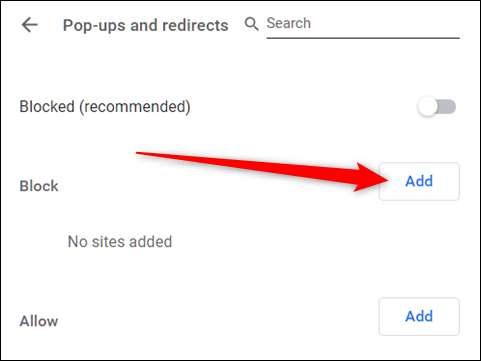
खुलने वाले प्रॉम्प्ट में, उस वेबसाइट का URL टाइप करें जिसे आप ब्लॉक करना चाहते हैं और फिर "जोड़ें" पर क्लिक करें।

ध्यान दें:
वेब पता प्रदान करते समय, यदि आप पूरी साइट पर सभी पॉप-अप को ब्लॉक करना चाहते हैं, तो उपयोग करें
[*.]
वेबसाइट से सभी उप डोमेन को पकड़ने के लिए उपसर्ग।
वेब पता और उसके सभी उप-डोमेन अब "ब्लॉक" सूची में हैं, और क्रोम को इस साइट से भविष्य के किसी भी पॉप-अप अनुरोध को संभालना चाहिए।
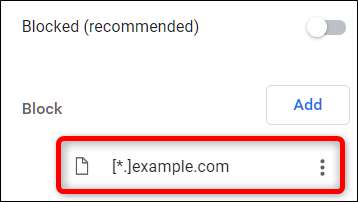
सभी पॉप-अप कैसे अनुमति दें
विश्व स्तर पर पॉप-अप की अनुमति नहीं दी जाती है, क्योंकि वे घुसपैठ और कष्टप्रद हो सकते हैं, लेकिन यदि किसी कारण से आपको हर साइट को पॉप-अप प्रदर्शित करने की अनुमति देने की आवश्यकता है, तो यह है कि आप क्रोम पॉप-अप ब्लॉकर को कैसे बायपास कर सकते हैं। यदि आपको उन्हें दिखाने के लिए किसी विशिष्ट वेबसाइट को अनुमति देने की आवश्यकता है, तो आपको इसे पहले की विधि में उल्लिखित "अनुमति" सूची में जोड़ना चाहिए।
Chrome खोलें और वापस सेटिंग्स> सामग्री सेटिंग> पॉप-अप और रीडायरेक्ट या प्रकार पर जाएं
chrome: // settings / सामग्री / पॉपअप
ऑम्निबॉक्स में प्रवेश करें और एंटर दबाएं।
शीर्ष पर, स्विच को या तो ब्लॉक (बंद) या अनुमति (चालू) पॉप-अप टॉगल करें।